word 文档中字体如何放大?如何缩小?
1、我们以下图中的文字为例;
比如,要把这“D”字放大

2、要放大字体;
先把D字给选中;
然后,再按键盘的快捷键,

3、按下键盘的CTRL+]
按住不放手,可以不断的扩大文字
看,D字放大了
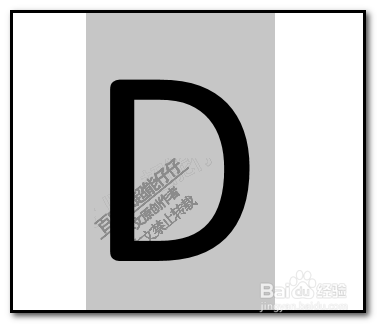
4、缩小的话,
我们就按CTRL+[
这时,D字就会逐渐缩小。
可以缩小到甚至看不到文字。


1、同样,选中文字;
然后,在开始选项卡的字体右侧的增大字号按钮
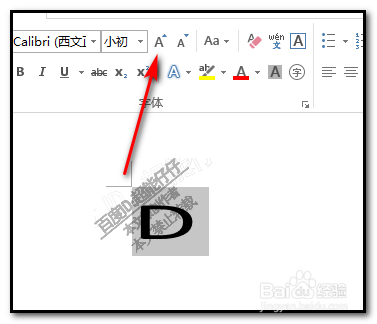
2、不断点击这增大字号按钮,
看,文字就不断的扩大;
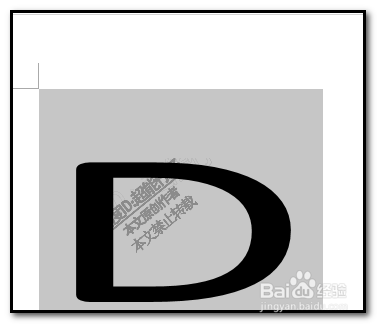
3、要缩小的话,
我们就点击右侧的减少字号按钮。
如下图所示。
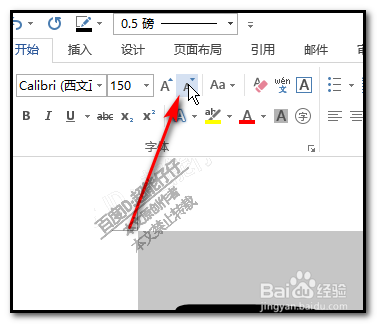
4、同样,不断点击此按钮;
文字即不断的缩小。
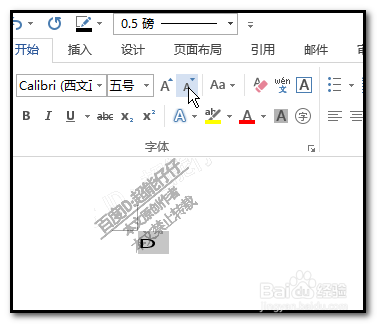
声明:本网站引用、摘录或转载内容仅供网站访问者交流或参考,不代表本站立场,如存在版权或非法内容,请联系站长删除,联系邮箱:site.kefu@qq.com。
阅读量:191
阅读量:27
阅读量:179
阅读量:30
阅读量:39